Analoges Filmkorn und Filmfarben per Software emulieren
Die Digitalfotografie hat unbestritten ihre Vorteile und konnte zurecht die Analogfotografie weitgehend ablösen. Der allgemeinen Bildqualität kam das sicherlich zugute, auf der Strecke blieb jedoch die visuelle Vielfalt. Digitale Bilder sehen alle ähnlich perfekt, aber letzten Endes irgendwie gleich aus. Der Ausweg aus der Misere sind spezielle Zusatzprogramme, die mit einem Klick digitalen Bildern die klassischen Filmlooks der analogen Ära verpassen. Sie eignen sich hervorragend, wenn man analoge und digitale Bilder in einer Diaschau mischen möchte.
Ob der Analogfotograf einen Fuji Velvia oder einen Kodachrome verwendete, war ein Riesenunterschied. Jede Filmsorte und natürlich auch die verwendete Filmempfindlichkeit drückte dem Bild einen unverkennbaren visuellen Stempel auf. Die charakteristischen Erkennungszeichen sind im digitalen Zeitalter verloren gegangen. Ob in der Kamera ein Sony- oder Kodak-Bildsensor sitzt, spielt letzten Endes keine entscheidende Rolle. Zwar gibt es in den gängigen Bildeditoren ein Vielzahl von visuellen Effekten, aber letztlich sieht man allein durch das Fehlen des Filmkorns sofort, dass es sich immer noch um ein digitales Bild handelt. Nachbearbeitung hin oder her.


Für eine authentische Filmsimulation muss man also zum einen das Originalkorn des Vorlagenfilms möglichst glaubwürdig emulieren, zum anderen sollte die charakteristische Farbcharakteristik des Films erhalten bleiben. Die Bildeditoren Nikon Capture NX2 und Adobe® Photoshop® CS4 haben zumindest Filter für künstliches Filmkorn, die Spezialprogramme TrueGrain, Exposure2, Silver Efex Pro, Color Efex Pro und der DxO Filmpack simulieren nicht nur das Korn, sondern auch auch die originalen Filmfarben. Ich habe alle Programme intensiv getestet, um herauszufinden, ob sie halten was sie versprechen.
Analoge Filmfarben und Filmkorn
Jeder spricht über die Farben klassischer Filme à la Fuji Velvia oder Kodachrome, und in den allermeisten Fällen handelt es sich - ebenso wie bei den vorgenannten - um Diafilme. Die Farben der nicht minder bunten Farbnegativfilme sind seltener im Fokus des Interesses, und das hat gute Gründe. Beim Diafilm bekommt der Fotograf aus dem Labor, ordentliche Entwicklung vorausgesetzt, recht genau das Bild wieder, was er bei der Aufnahme belichtet hat. Und er betrachtet es dann auf dem Leuchtpult im Original, er sieht also die Originalfarben des Films im Positiv.
Bei Farbnegativfilmen ist die Sachlage etwas verzwickter. Sie invertieren - Nomen est Omen - das aufgenommene Bild automatisch ins Negativ. Das alleine wäre kein größeres Problem, denn diese Invertierung kann man mit einem Mausklick in der elektronischen Bildbearbeitung wieder rückgängig machen, und das Negativ zum Positiv konvertieren. Das funktioniert aber leider nur bei sehr alten Farbnegativfilmen oder bei sehr neuen Farbnegativfilmen wie dem Rollei Scanfilm CN 400 PRO, die auf die übliche Farbmaskierung des Negativilms verzichten.
Der Regelfall ist komplizierter, denn praktisch alle großen Hersteller versehen schon seit Jahrzehnten ihre Farbnegativfilme mit einer speziellen Orangefarbmaskierung. Diese soll die Verarbeitung im Labor erleichtern, selbstredend gibt es für die Orangemaskierung keinerlei herstellerübergreifende Standards. Das ist auch der Grund warum es für das Scannen von Farbnegativen beispielsweise in SilverFast eine ganze Reihe von Filmprofilen zur Auswahl gibt. Auch hier weiss man natürlich nie mit Bestimmtheit, ob die Farben des Filmprofils auch den Originalfarben entsprechen. Selbst überprüfen kann man es auch nicht, denn der visuelle Ableich ist bei Negativvorlagen praktisch unmöglich.
Der langen Rede kurzer Sinn: Authentische Filmfarben, die diese Bezeichnung tatsächlich verdienen, findet man nur bei Farbdiafilmen. Bei Farbnegativfilmen hat sowohl das Labor als auch das Scanprogramm einen weiteren Interpretationsspielraum. Ein visueller Abgleich mit dem Originalfilm ist nur bei Farbpositiven zufriedenstellend möglich. Nicht umsonst gilt ja auch die Scannerkalibrierung nach IT8 nur für Farbpositive. Für das farbechte Scannen von Negativen gibt es aufgrund der vorbeschriebenen Hindernisse bis heute keinen Standard. Bei unserem Test habe ich mich daher auf die Farbwiedergabe von Diafilmen konzentriert. Das ist zwar genauer als bei Negativen, aber auch hier gab es natürlich leichte Farbschwankungen bedingt durch unterschiedliche Lagerung und unterschiedliche Labors. Bei analogen Verfahren ist das unvermeidbar.
Bei analogem Filmkorn ist die Sachlage ähnlich verzwickt wie bei den analogen Filmfarben. Wie sieht eigentlich Korn aus? Nun, es kommt darauf an, womit man es sich ansieht! Beim Scannen macht es beispielsweise einen Riesenunterschied, ob man Flachbettscanner oder spezielle Filmscanner verwendet. Beim Einsatz eines guten Filmscanners, wie beispielsweise des Nikon Super Coolscan 5000, bekommt man in der höchsten Auflösung von 4000 dpi das Filmkorn teilweise knackscharf zu sehen. Voraussetzung hierfür sind natürlich ein entsprechend hochwertiges Original und eine plane Vorlage. Korrekturverfahren, die zu Lasten der Schärfe gehen, sollte man natürlich komplett ausschalten.
Schon die Verminderung der Scanauflösung kann allerdings zu einem veränderten Kornbild führen. Scannt man beispielsweise mit dem Coolscan 5000 eine Vorlage statt mit 4000 dpi nur mit 2000 dpi ein ändert sich das Kornbild. Speziell wenn man nur kleinere Ausgabegrößen braucht, lohnt es sich über eine Reduzierung der Scanauflösung nachzudenken. Noch krasser ist der Unterschied, wenn man einen Flachbettscanner statt eines Filmscanners verwendet. Wo der Filmscanner - entsprechend ideale Vorlagen vorausgesetzt - die Kornstruktur präzise herausmeißelt, verschwimmt beim Flachbettscanner vieles in Unschärfe. Grund: Beim Flachbettscanner ist zwischen Filmoberfläche und Sensor eine Glasscheibe und die ist der optischen Qualität des Scanergebnisses abträglich.
Bei hochwertigen Filmscannern ist zwischen Film und Sensor nur etwas Luft, das sind bessere Rahmenbedingungen für einen Scan. Echtes, unverfälschtes Filmkorn bekommt man daher allenfalls zu sehen, wenn man sich seine Dias auf dem Leuchtpult mit der Lupe anschaut. Schon beim Negativfilm wird die Beurteilung des Korns auf der Filmoberfläche schwierig. Im übrigen ist natürlich zu berücksichtigen dass bei keinem Filmtyp Kornstruktur und Korngröße wirklich feste Konstanten sind. Beides hängt zu einem wesentlichen Teil von der Belichtung und der nachfolgenden Entwicklung ab.
Alles in allem musste ich mich beim Test also auf die visuelle Wahrnehmung zum Abgleich der verschiedenen Filmprofile verlassen. Es ist also letzten Endes ein subjektives Urteil. Ein objektives Messverfahren gibt es für diesen Bereich nicht.
Damit die Leser sich ein eigenes Bild von der Leistungsfähigkeit der unterschiedlichen Programme machen können und die Angaben im Testbericht mit eigenen Augen nachvollziehen können, habe ich auf meiner Webseite Scanguru eine Reihe hochaufgelöster Bilddateien im Original und mit den entsprechenden Profilen eingestellt. Alle Programme mussten - soweit entsprechende Filmprofile vorhanden waren - Kodachrome 64, Fuji Velvia 50 sowie Kodak Tmax 400 und Tmax 3200 emulieren.
Adobe® Photoshop® CS4/Nikon Capture NX2 - Per Default ohne Filmprofile
Weder Adobe® Photoshop®, noch Nikon Capture NX2 verfügen über dedizierte Filmprofile. Damit unterscheiden sie sich von den entsprechenden Spezialprogrammen à la DxO Filmpack oder TrueGrain. Ich habe Photoshop® und Capture NX2 trotzdem getestet, denn ich wollte natürlich herausfinden, ob wie sich die Bildeditoren in dieser Disziplin schlagen. Bei vielen kostenpflichtigen Photoshop®-PlugIns ist es ja so, dass man sich diese Ausgabe sparen kann, weil man mit wenigen Mausklicks in Photoshop® selbst zum gleichen Ergebnis kommt. Soviel sei vorweg verraten: Bei den Filmsimulatoren ist das nicht der Fall. Grundsätzlich kann man mit Photoshop® (fast) alles erledigen; um einen halbwegs analogen Filmlook zu erzeugen, ist aber ein erheblicher Arbeitsaufwand erforderlich.

Weder Photoshop® noch Capture NX2 verfügen über spezielle Filmsimulationsmodi, mit denen sich die Farben der Originalfilme emulieren lassen. Hier ist also aufwendige Handarbeit angesagt, wenngleich diese Aufgabe für einen versierten Bildbearbeitungsprofi mit viel Zeit durchaus zu schaffen sein sollte. Die analogen Filmfarben sind aber ohnehin nur der erste Schritt in Richtung Filmlook. Viel entscheidender für den authentischen, leicht schmutzigen Analoglook sind gute Kornprofile. Die in den Bordmitteln von Photoshop® enthaltenen Strukturierungsfilter/Körnung und Stilisierungsfilter/Korneffekt überzeugen nicht.
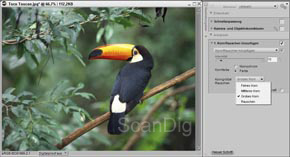
Keiner dieser Filter ist in der Lage, einen halbwegs authentischen analogen Look zu erzeugen. Das manuelle Nachbauen eigener Filmkornprofile ist auch nur eine eher theoretische Möglichkeit, denn das ist ein sehr komplexes Thema. Wie der Test zeigte, haben damit auch die meisten Anbieter von speziellen Filmsimulationsprogrammen durchaus ihre Schwierigkeiten.
Der Kornfilter Korn/Rauschen hinzufügen von Nikon Capture NX2 hat unter den gleichen Einschränkungen zu leiden wie die Photoshop®filter. Der mit diesem Filter erzeugte Effekt erinnert allenfalls an das Rauschen einer Digitalkamera. Die von ihm erzeugten, gleichmäßigen Strukturen entsprechen in keiner Weise analogem Filmkorn. Somit eignet sich eignet sich weder Adobe® Photoshop® noch Nikon Capture NX2 um digitalen Bildern einen glaubhaft analogen Look zu verpassen. Man braucht dafür also in der Tat spezielle Zusatzprogramme, die ich in den folgenden Kapiteln beschreibe.
TrueGrain - SW-Spezialist mit originalem Filmkorn
Das erste Programm im Test ist TrueGrain, hierbei handelt es sich um ein reines Standalone Programm. TrueGrain ist der Spezialist unter den Spezialisten, denn es hat lediglich SW-Filmprofile und auch davon nicht übermäßig viele. Farbfilm wird nicht unterstützt, bunte Vorlagen wandelt das Programm automatisch in Schwarzweiss um. Gerade einmal 16 SW-Profile standen zum Testzeitpunkt bereit, ich vermisste insbesondere den Kodak Tmax ISO 100. Auch Fuji war nur mit einem einzigen Film vertreten. Man kann sich natürlich drüber streiten ob man den Tmax 100 unbedingt braucht, denn er ist so feinkörnig, dass das Korn praktisch nicht sichtbar ist. Für die höherempfindlichen Tmax Varianten mit ISO 400 und ISO 3200 mit ihrem charakteristischen Korn gibt es jedenfalls Filmprofile.
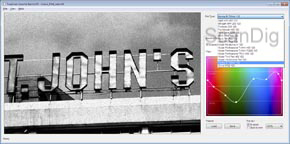
Und bei genauerem Blick entpuppten sich diese als überaus gelungen. TrueGrain erzeugt nämlich das Korn nicht per Algorithmus, sondern setzt auf Originalscans der Filme. Diese Scans mit der Originalstruktur legt TrueGrain dann über das Bild. In Verbindung mit der Farbumwandlung kommt es hier zu einem authentisch analogen Bildeindruck. Wenn man sich die Kornfilter einmal genauer anguckt, erkennt man auch wieso. Der Scan weist nicht nur das Originalkorn der Filmoberfläche auf sondern auch alle Unebenheiten und Unsauberkeiten eines echten Scans; inklusive dem charakteristischen Schärfeabfall zum Bildrand. Man kann sich darüber streiten ob das wünschenswert ist, aber bei der rein analogen Arbeitsweise waren diese Art von Bildfehler in aller Regel unvermeidbar, sie gehören meiner Meinung nach zu einem authentisch anmutentenden Analoglook untrennbar dazu.
Die Filmvorlage für den Ilford Delta 3200 hatte in der oberen Bildhälfte eine charakteristische, deutlich sichtbare Beschädigung. Bei Einzelbildern trug das zum authentisch analogen Bildeindruck bei, bei Bildserien war es eher nervig. Wenn in einer Webgalerie mehrer Bilder hintereinander den gleichen charakteristischen Bildfehler aufweisen, wirkt das wenig glaubwürdig. Ich habe mir damit beholfen, indem ich die Quellbilder unterschiedlich gespiegelt oder gedreht habe, dann fiel das nicht mehr auf. In TrueGrain selbst gibt es keine Möglichkeit, die Kornprofile zu drehen. Da sich die Korngröße in Relation zur Gesamtbildgröße bei unterschiedlichen Filmformaten ändert, kann man zwischen Filmformaten vom 110er Pocketformat über das klassische Kleinbildformat bis hin zum 6x8 Mittelformat insgesamt sechs verschiedene Filmformate einstellen.
Zwar liegt diesen Formaten immer der gleiche großformatige Originalscan zugrunde, aber für kleinere Format verwendet TruGrain immer nur Ausschnitte, somit stimmt die relative Korngröße. Die üblichen Regler für Kontrast und Farbveränderungen sowie die gängigen Farbfilter für SW hat TrueGrain natürlich, aber davon abgesehen ist das Programm eher dürftig ausgestattet. Alle wichtigen Features wie eine gute Stapelverarbeitung bringt es aber mit. Alles in allem handelt es sich um ein schnörkelloses, angenehm einfach zu bedienendes Programm, welches für ca. 50 US-Dollar direkt beim Hersteller Grubbasoftware zu beziehen ist.
Silver Efex Pro – Hochglanz-Plugin mit Schwächen
Silver Efex Pro ist der SW-Spezialist von Nik Software; getestet habe ich das Photoshop®-Plugin. Das Programm ist aber auch zu Adobe® Lightroom® und Apple Aperture kompatibel. Zwar gibt es auch beim Schwesterprogramm Color Efex Pro ein paar generische SW-Filter, aber nur die Silver Efex bieten umfangreiche Einstelloptionen und spezielle SW-Filmprofile. Mit 18 SW-Filmprofilen sind die SilverEfex recht gut ausgestattet, zudem gibt es umfangreiche Einstellmöglichkeiten. Davon überschneidet sich vieles mit den Photoshop®-Bordmitteln, das gilt beispielsweise für die Farbfilter. Ob man die nun in Photoshop® oder im Plugin aufruft ist weitgehend Geschmackssache. Daneben gibt es echte Funktionserweiterungen wie die Kontrollpunkte zur selektiven Bearbeitung bestimmter Bildbereiche.

Wem das bekannt vorkommt: Sie entsprechen exakt der gleichnamigen Funktion im Rohdateneditor Nikon Capture NX2. Das gleiche gilt für die generelle Bedienung, man kann Änderungen für jeden Bereich per Klick wieder in den Ausgangszustand zurücksetzen. Das ist ideal um auch bei umfangreichen Änderungen den Überblick zu behalten. Diesen Komfort bietet ein natives Photoshop® bekanntermaßen ja nicht. Ein echtes Highlight ist auch die Zonenanzeige. Hier kann man sich mit dem Komfort der elektronischen Bildbearbeitung auf die Spuren von Ansel Adams begeben und die Tonwertverteilung im Bild überwachen und steuern. Für die Erzeugung eines authentischen SW-Looks ist insbesondere die Kantennachbelichtung interessant. Durch selektive Nachbelichtung einzelner Bildkanten kann man diese analoge Bildfehler recht überzeugend emulieren.
Unter der reichhaltigen Ausstattung leidet aber leider die Benutzerergonomie. Selbst auf einem großen 24-Zoll Monitor muss man häufig scrollen. Gut gefallen hat mir auch die ordentlich beschriebene Stapelverarbeitung, aber es gibt natürlich auch einiges was bei den SilverEfex nicht so rund läuft. Und das sind leider recht wesentliche Funktionen. Bei der SW-Konvertierung gingen die Silver Efex rüde zur Sache. Das Problem betraf beispielsweise die Filmprofile vom Ilford FP4 und dem Tmax 3200. Das Histogramm war völlig ausgefasert, spürbare Detailsverluste waren im Bild deutlich zu sehen. Dieses Symptom trat unabhängig vom Kornfilter auf, wenn dieser zugeschaltet wurde, verstärkte er es jedoch zusätzlich.
Eigenen Angaben zufolge betreibt Nik Software bei der Kornerzeugung erheblichen Aufwand. Der Hersteller legt nicht einfach einen zusätzlichen Filter über das Bild, sondern erzeugt es komplett neu. Den damit angestrebten authentischen Korneindruck habbe ich im Test vergeblich gesucht. Das Korn sah gleichmäßig und glatt aus und unterschied sich damit sichtbar von einem Originalscan. Für den stolzen Kaufpreis von ca. 200 Euro gibt es bei den Silver Efex eine schicke Programmoberfläche und einige gelungene Features die man bei der Konkurrenz vergeblich sucht. Schwächen bei der SW-Umwandlung und das künstlich wirkende Korn sind jedoch gravierende Einschränkungen die - zumindest derzeit - nicht für eine Empfehlung sprechen.
Exposure2 - Farbe passabel, SW mangelhaft
Der Hersteller Alien Skin hat Exposure2 in zwei Module aufgeteilt, beides sind Photoshop®-Plugins. Eines kümmert sich ausschließlich um SW-Filme, das andere ist für Farbfilm zuständig. Man kann im laufenden Betrieb aber zwischen den beiden Modulen hin- und herwechseln, was die Bedienung vereinfacht. Für SW gab es zum Testzeitpunkt 12 Filmprofile, für Farbfilm immerhin 30 Filmprofile. Von diesen Profilen gibt es wiederum unzählige Varianten (mit+ohne Korn, diverse Filter etc) was auf den ersten Blick eine größere Vielfalt vortäuscht als tatsächlich vorhanden ist.
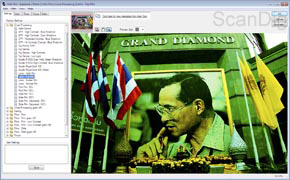
Im Farbmodus fällt als erstes auf, dass keine Profile für hochempfindliche Filme vorhanden sind. Bei ISO 500 ist Schluss, Liebhaber von grobem Korn müssen sich mit dem SW-Modus benügen. Bei den Farbfilmprofilen hinterließ Exposure2 einen durchwachsenen Eindruck. Die Kodachrome 64 Emulation war überaus gelungen, und konnte sich gegen sämtliche Mitbewerber durchsetzen, beim Fuji Velvia meinten es die Entwickler zu gut und haben die Sättigung viel zu weit aufgedreht. Beim SW-Test lieferte Exposure2 eine wenig souveräne Vorstellung. Die mitgelieferten Kornprofile wirkten durch die Bank wenig authentisch, das künstliche Korn des Programms war viel zu gleichmäßig um eine echte Filmoberfläche vorgaukeln zu können.
Gleiches galt für Korneffekte wie beispielsweise das Tri-X Salt and Pepper. Vermisst habe ich auch eine Batchfunktion, da es sich bei Exposure2 um ein Photoshop®-Plugin handelt, kann man diese jedoch über Photoshop® realisieren. Alles in allem ist Exposure2 ein durchaus nettes Spielzeug, um schnell mal eine Reihe unterschiedlicher Filmprofile und Varianten durchzuprobieren, viel mehr aber auch nicht. Die Qualität der Farbfilmprofile ist uneinheitlich und bei SW ist Exposure2 aufgrund des schwachen Korns nicht empfehlenswert. Zudem ist es in Relation zur gebotenen Leistung mit ca. 250 US-Dollar schlicht überteuert. Die optimistische Selbstbeschreibung des Herstellers "Exposure2 gives you the most realistic grain on the market" hat mit der schnöden Realität wenig zu tun.
Color Efex Pro 3.0 – Filmprofile eher Nebensache
Die Color Efex von Nik Software gibt es als Plugin für Capture NX2 und Photoshop®. Ich habe die Complete Edition in der Photoshop®-Version getestet. Das wichtigste vorab: Die Color Efex sind kein Spezialtool für die Filmemulation. Vielmehr handelt es sich um einen universellen Alleskönner, in dem alle möglichen und unmöglichen Filter enthalten sind. Im Rahmen dieses Tests habe ich nur die Funktionen getestet, die für die Erzeugung analoger Filmlooks maßgeblich sind. Es gibt zwar einfache SW-Effekte, aber eigene Filmprofile für SW gibt es nicht. Stattdessen gibt es in dem Filter Film Effects insgesamt 33 Filmprofile für Farbfilm. Dieser Filter ist nur in der jeweils teuersten Variante der Color Efex enthalten, Standard und Select Edition haben diesen Filter nicht. Für Photoshop®-Besitzer kostet die Complete Edition stolze 300 Euro, Besitzer von Nikon Capture NX2 kommen mit 140 Euro etwas günstiger weg.

Auch wenn die Color Efex einen ähnlichen Namen tragen wie die Silver Efex, unterscheidet sich das Look and Feel erheblich. Die Silver Efex mit ihrer an Nikon Capture NX2 angelehnten Bedienung sind angenehmer zu bedienen als die Color Efex. Denen fehlt beispielsweise eine eingebaute Stapelverarbeitung. Schon die Anlage der Filmprofile wirkt etwas lieblos. Von den 33 Filmprofilen sind 32 von Kodak und Fuji, ein einzelner Agfa Film fristet hier noch sein kümmerliches Dasein. Von Exoten wie Orwo, oder zumindest Polaroid keine Spur. Den Fuji Velvia gibt es nur in der 100 ISO Variante, die historisch interessantere ISO 50 Version fehlt. Ein grober Lapsus ist zudem die Strukturierung der Filmliste. Ob Dia oder Negativ, alle Filme sind in der gleichen Liste unterbracht. Eine Unterteilung nach Filmarten wie sie bei allen anderen Programmen vorhanden ist, gibt es nicht.
Auch bei der Farbcharakteristik hat der Hersteller geschlampt. Die Filmprofile für Fuji Velvia 100 und Kodachrome 64 haben eine sehr ähnliche Farbwiedergabe. Wer jemals mit den Originalfilmen gearbeitet hat, dürfte seine Schwierigkeiten haben, das nachzuvollziehen. Immerhin sagte man den Kodachrome eine zwar kräftige, aber eher gedeckte und realitätsnahe Farbwiedergabe nach. Der Fuji Velvia stand hingegen für kompromisslos knallige Farben, die ihm auch den Spitznamen Disneychrome einbrachten. Das künstliche Filmkorn der Color Efex lässt ebenfalls kein echtes Analogfeeling aufkommen, aber das galt mehr oder weniger für alle Produkte im Test ausgenommen TrueGrain.
Alles in allem gilt: Wer ein Spezialprogramm zur Filmemulation sucht, wird bei den Color Efex nicht fündig. Zudem wären die ca. 300 Euro (für das Photoshop®-Plugin) beziehungsweise 140 Euro (für das Capture NX2 Plugin) in Anbetracht der gebotenen Leistung der Color Efex Filmemulation schlicht zu teuer. Als Dreingabe zu den anderen Filtern sind die Filmeffects ok, aber als alleiniges Kaufargument für die Complete Edition taugen sie nicht. Wie schon anfangs gesagt, beschränkt sich diese Beurteilung wie auch der Test lediglich auf die Filmemulation der Color Efex, die Vielzahl der übrigen Filter war nicht Testgegenstand.
DxO Filmpack - Universaltool zum fairen Preis
Beim Filmpack lässt Hersteller DxO dem Käufer freie Wahl, ob er das Programm als Photoshop®-Plugin oder als Standalone nutzt. Beides ist möglich, allerdings ist das Plugin derart dürftig umgesetzt, dass man lieber zum Standalone-Programm greift. In punkto Ausstattung ist DxO trotz des günstigen Preises von 80 Euro kaum zu schlagen. Mehr als fünfzig Filmprofile für Farbnegativ-, Farbdia- und SW-Negativfilm lassen wenige Wünsche offen. Auch Profile für crossentwickelten Film sind dabei. Einziger - wenn auch kleiner - Wermutstropfen: SW-Diafilm fehlt. Ein Exot wie der Agfa Scala hätte das Angebot noch weiter abgerundet, aber sei's drum.
Die Bedienung ist einfach, was aber auch der eher überschaubaren Anzahl an Einstelloptionen geschuldet ist. Das Standalone-Programm lässt beispielsweise eine Stapelverarbeitung vermissen, als Anwender muss man in diesem Fall mit dem Plugin in Verbindung mit den entsprechenden Bordmitteln von Photoshop® behelfen. Ein Splitscreen, an dem man in einem Bild einen Vorher/Nachher Vergleich sieht, fehlt aus unverständlichen Gründen. Auch die Bildvorschau ist fehlerhaft, denn sie zeigt per Default das Bild ohne Korn. Erst wenn man ins Bild hineinzoomt, zeigt sich das Korn, eine ärgerliche Einschränkung.

Ähnlich wie TrueGrain arbeitet auch DxO eigenen Angaben zufolge mit Originalscans des Filmkorns. Es gibt aber einen gravierenden Unterschied: Während TrueGrain mit flächigen Scans arbeitet, verwendet DxO nur kleine Kornsamples. Diese Samples setzt das Programm dann später zum emulierten Filmkorn wieder zusammen. Somit wirkt auch das Filmkorn von DxO ein wenig zu sauber und zu glatt um glaubhaft analoges Feeling zu verbreiten. Zudem waren die Programmierer bei den Einstellungen für das Korn zu zaghaft. Der im Original durchaus mit kräftigem Korn gesegnete Tmax 3200 von Kodak ist in der DxO-Interpretation kaum wiederzuerkennen. Von grobem Korn ist hier nichts zu sehen, es sind eher feine Körnchen.
Bei der Farbwiedergabe sieht es etwas besser aus, wenngleich nicht alle Profile gleichermaßen gelungen sind. Der Velvia-Look ist recht nah am Original, der Kodachrome-Look hingegen überzeugt nicht so recht. Alles in allem ist das DxO Filmpack für 80 Euro ein faires, wenn auch nicht perfektes Angebot mit dem man eine Vielzahl von Filmtypen abdecken kann. Wer sich sicher ist, dass er nur SW braucht, sollte lieber zu TrueGrain greifen. TrueGrain ist zum einen noch etwas billiger als das DxO Filmpack und hat zum anderen authentischeres Korn zu bieten. Als Universaltool ist das DxO Filmpack nicht nur durch seinen günstigen Preis im Testfeld aber ungeschlagen.
Filmprofile im Vergleich: Das Korn - Kodak Tmax 3200
Alle Programme zur Filmsimulation reklamieren für sich, authentisch wirkende Kornfilter zu verwenden. Im direkten Vergleich sieht man allerdings, dass es große Unterschiede zwischen den einzelnen Anbietern gibt. Die Königsdisziplin für Korn ist zweifelsohne klassisches Schwarz-Weiß. Bei diesen Filmen weisen insbesondere höchstempfindliche Filme ein ganz charakteristisches Korn auf. Für die Testbildreihe habe ich die Filmprofile für Kodak Tmax 3200 der jeweiligen Programme getestet. Die einfache Konvertierung eines digitalen Ausgangsbildes von Color zu SW reicht nicht aus, um einen analogen Look zu erzeugen. Das Bild ist dann zwar Schwarzweiß, aber man sieht immer noch, dass es ein Digitalbild ist.





Das im DxO Filmpack enthaltene Kornprofil für den Tmax 3200 ist sehr zurückhaltend ausgelegt. Wo der Originalfilm recht grobes Korn aufweist, sind die Programmierer des DxO Kornprofils recht behutsam zu Werke gegangen. Das Ergebnis ist zwar durchaus ansehnlich, erinnert aber wenig an den angestrebten Originalfilm. Gerade anders herum fällt das Testurteil bei den SilverEfex aus. Hier wäre etwas weniger mehr gewesen. Die SilverEfex Programmierer gingen beim Korn in die Vollen, einen authentisch wirkenden analogen Look ereichen sie damit aber nicht. Abgesehen von den übermäßigen Detailverlusten kann auch das Korn nicht recht überzeugen, es wirkt immer noch wie ein digitaler Effekt.
Exposure2 liegt diesbezüglich in der Mitte. Das Korn ist zwar schon kräftiger als bei DxO, aber weniger ausgeprägt als bei den SilverEfex. Wie bei den vorgenannten wirkt auch bei Exposure2 das Korn insgesamt zu gleichmäßig, um als echt analoges Bild durchzugehen. Am besten hat mir das Korn von TrueGrain gefallen. TrueGrain verwendet keine Kornsamples oder künstlich generierte Kornprofile, sondern legt flächenfüllende Originalscans von der Kornstruktur der jeweiligen Filme über das Bild. Das wirkt zwar weniger gleichmäßig als bei der Konkurrenz, aber gerade das macht ja den leicht schmutzigen Look von Analogbildern aus. Echtes Korn ist nie gleichmäßig, sondern weist völlig erratische Strukturen auf, das kann ein Scan eben besser abbilden als ein Algorithmus.
Filmprofile im Vergleich: Die Farbe - Fuji Velvia
Analoge Filme weisen eine teils ganz eigene Farbcharakteristik auf. Ein Film, an dem sich die Geister von Beginn an schieden, war der Diafilm Fuji Velvia. Von seinen Anhängern wurde er wegen seiner knalligen Farben geliebt, von seinen Gegnern aus dem gleichen Grunde als Disneychrome verspottet. Mit dem Velvia wurde ein hundsgewöhnlicher Sonnenuntergang zu einem surrealistischen Farbspektakel, für Porträts war er aus genau diesem Grunde aber völlig ungeeignet. Ich habe die Velvia Farbprofile der Programme an einem klassischen Velvia Motiv getestet. Kräftiges Himmelsblau, das Rot der Reklameschrift und das Grau des Gebäudes sind ein ideales Testfeld für die Velvia Interpretationen der Programme.




Die ColorEfex gehen mit ihrem Velvia Profil in die Vollen, die Farbsättigung ist sehr sehr hoch; selbst wenn man berücksichtigt, dass schon aus Ausgangsbild recht bunt war. Nur wenig zurückhaltender agiert Exposure2. Auch hier ist die Farbsättigung sehr hoch, wenn auch nicht ganz so hoch wie bei den Color Efex. Alles in allem sehen diese Filmprofile weniger nach Fuji Velvia aus als eher nach einem herzhaften Dreh an den Sättigungsreglern. Am besten hat mir die Velvia Interpretation von DxO gefallen. Hier dominieren zwar kräftige, aber eben nicht übermäßig gesättigte Farben das Bild. In meinen Augen wirkte das Velvia Profil von DxO am authentischsten. Filmkorn spielt hier im übrigen keine große Rolle. Der Velvia war - egal ob 50 ISO oder 100 ISO - immer ein sehr feinkörniger Film.
Filmprofile im Vergleich: Zahlreiche Varianten möglich
Das Simulieren eines ganz bestimmten Filmlooks ist nur eine Aufgabe, die mit den getesteten Programmen erledigt werden kann. Mindestens genauso spannend ist es jedoch die unterschiedlichen Filteroptionen einmal der Reihe nach durchzuprobieren. So kann man ein und demselben Bild viele unterschiedliche Looks verpassen. Ob altersbedingte Farbstiche, Crossentwicklung oder exotische Filmsorten, praktisch alles ist möglich. Mit nur einem Mausklick kann man zwischen Fuji Velvia und Kodachrome wechseln. Gerade wenn man sich nicht auf eine bestimmte Filmsorte festlegt, sondern einfach nach einem Profil sucht, welches dem Digitalbild etwas analoges Feeling einhauchen soll, wird man bei allen Herstellern fündig.











Die obige Bilderserie zeigt, wie aus dem Originalbild (links oben) durch Anwendung unterschiedlichster Filmprofile in unterschiedlichen Emulationsprogrammen ein zum Teil völlig anderes Bild mit ganz anderen Eigenschaften wird. Von der Wandlung in kalte oder farbstichtige Farben über eine nostalgische Darstellung bis hin zu surrealen Ausgabe ist durch Anwendung unterschiedlicher Filmprofile fast alles möglich. Aus einem scharfen, bunten Digitalbild kann ein Schwarz-Weiß-Bild mit nahezu beliebiger Körnung, von kaum sichtbarem Korn bis hin zu stark dominierenden Korneffekten, werden.
Tipps zur Bildvorbereitung und Fazit
Alle getesteten Programme greifen bei der Schwarz/Weiß- oder Farbkonvertierung mehr oder weniger stark in die Farben und Kontraste der Ausgangsbilder ein. Das ideale Ausgangsbild ist also farblich eher neutral und weitgehend unbearbeitet. Die Kontrast- und Tonwertoptimierung sollte man sich auch besser für nach der Konvertierung später aufheben, damit sich die eigene Bearbeitung und das, was der Filmemulator mit dem Digitalbild anstellt, nicht in die Quere kommen. Gleiches gilt für die Unscharfmaskierung. Diese sollte man ja generell erst als letzten Arbeitsschritt durchführen. Beim Einsatz von Filmsimulatoren gilt das umso mehr, als der Korneffekt den Schärfeeindruck des Bildes verändern kann.
Fazit: Alles in allem erzielt man mit jedem Programm als durchschnittlicher Anwender deutlich bessere Ergebnisse als mit den Bordmitteln von Photoshop® oder Capture NX2. Wer seine digitalen Bildern mit überschaubarem Arbeitsaufwand einen analogen Look verpassen möchte, braucht also eines dieser Zusatzprogramme.
Zurück zum Inhaltsverzeichnis Foto-Software
|